Ako odborník na IT vám môžem povedať, že chyba služby Steam vyžaduje určitú údržbu. Toto je bežná chyba, ktorú možno opraviť vykonaním niekoľkých jednoduchých krokov. Najprv budete musieť ukončiť klienta Steam. Po druhé, budete musieť prejsť do inštalačného priečinka Steam a odstrániť všetky súbory v priečinku „Steam“. Nakoniec budete musieť reštartovať počítač a znova spustiť klienta Steam. Ak sa chyba služby Steam bude naďalej vyskytovať, môže byť potrebné odinštalovať a znova nainštalovať klienta Steam.
Niekoľko používateľov uviedlo, že nemôžu spustiť Steam na svojich počítačoch so systémom Windows. Pri tom istom sa zrazili Chyba služby Steam. Chyba služby Steam vyžaduje určitú údržbu. Nižšie je uvedené presné chybové hlásenie, ktoré ste mohli vidieť, keď sa vyskytla táto chyba.

Chyba služby Steam
Služba Steam na vašom počítači potrebuje určitú údržbu.
Táto služba pomáha Steamu inštalovať alebo aktualizovať hry, umožňuje detekciu cheatov v niektorých hrách a pomáha s ďalšími úlohami na úrovni systému.
Na preinštalovanie služby Steam sú potrebné práva správcu.
V tomto príspevku nájdeme nápravu tohto riešenia.
Opravte chybu služby Steam. Chyba služby Steam vyžaduje určitú údržbu.
Ak ste tvárou v tvár Chyba služby Steam. Chyba služby Steam vyžaduje určitú údržbu. , postupujte podľa riešení na vyriešenie problému.
- Reštartujte Steam
- Kliknite na tlačidlo INŠTALÁCIA SLUŽBY
- Skontrolujte stav služby Steam Client Service
- Spustite Steam ako správca
- Povoľte Steam cez antivírus alebo bránu Windows Firewall
- Obnovte aplikáciu Steam Client
- Preinštalujte aplikáciu klienta Steam.
Povedzme si o nich podrobne.
1] Reštartujte Steam
Prvá vec, ktorú by ste mali urobiť, keď dostanete toto chybové hlásenie, je kliknúť na tlačidlo zavrieť dialógové okno, úplne zatvoriť Steam vrátane otvorenia Správcu úloh a ukončenia všetkých súvisiacich úloh a potom reštartovať Steam. Steamu to umožní skontrolovať všetky jeho služby a ak bola jedna z nich pri poslednom spustení zatvorená, otvorí sa tentoraz.
odstránená tlačiareň stále zobrazuje Windows 10
2] Kliknite na tlačidlo INŠTALÁCIA SLUŽBY.
Ak sa po reštartovaní služby Steam stále zobrazuje rovnaká chybová správa, kliknite na tlačidlo NAINŠTALUJTE SLUŽBU a umožniť Steamu preinštalovať všetky služby. Môže to chvíľu trvať, ale po preinštalovaní služieb otvorte aplikáciu a skontrolujte, či je problém vyriešený. Dúfam, že vám to pomôže.
3] Skontrolujte stav služby Steam Client Service.
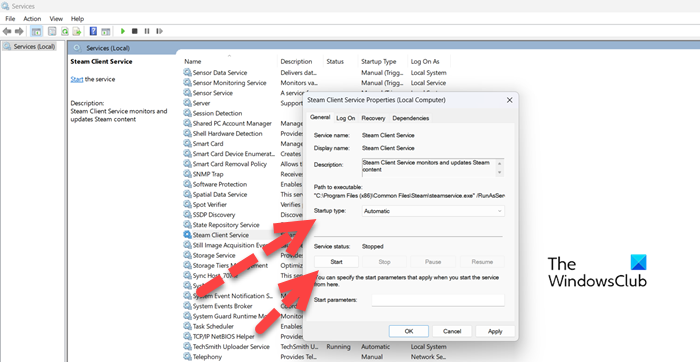
Musíte sa uistiť, že stav klienta Steam je aktívny a spustený. Služba musí byť povolená a typ spustenia musí byť nastavený na automatický. Túto službu používa Steam na stiahnutie niektorých svojich funkcií. Ak chcete skontrolovať a povoliť službu, postupujte podľa predpísaných krokov.
- OTVORENÉ Služby aplikácie z ponuky Štart.
- Hľadať Zákaznícky servis Steam zo zoznamu.
- Kliknite pravým tlačidlom myši na službu a vyberte položku Upraviť.
- Zmeňte typ spustenia na automatický a kliknite na tlačidlo Štart.
Po vykonaní zmien otvorte Steam a keď sa zobrazí výzva na inštaláciu služieb, urobte tak a zistite, či je problém vyriešený. Dúfam, že vám to pomôže.
4] Spustite Steam ako správca.
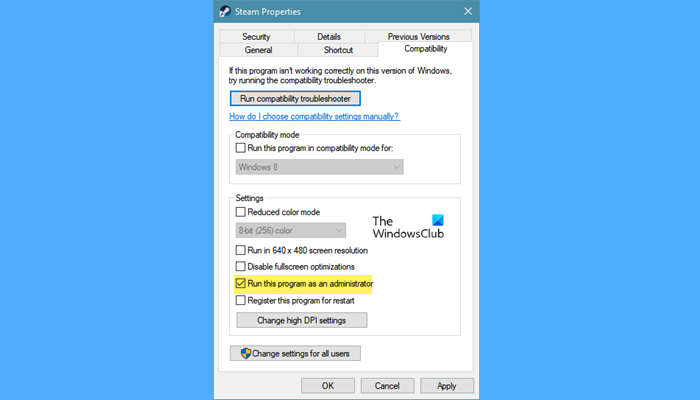
Ďalej spustíme Steam ako správca a nainštalujeme chýbajúce služby. Ak chcete urobiť to isté, kliknite pravým tlačidlom myši na aplikáciu klienta Steam a vyberte možnosť „Spustiť ako správca“. Zobrazí sa výzva UAC, pokračujte kliknutím na áno. Ak to fungovalo a chcete, aby sa Steam vždy otváral ako správca, postupujte podľa predpísaných krokov.
- Kliknite pravým tlačidlom myši variť pre pár a vyberte Vlastnosti.
- Ísť do Kompatibilita kartu a začiarkavacie políčko Spustite tento program ako správca.
- Kliknite Použiť > Ok.
Dúfam, že sa váš problém vyrieši pomerne ľahko.
5] Povoľte Steam cez antivírus alebo bránu Windows Firewall
Objavili sa správy o zastavení služieb Steam antivírusom tretej strany. Možno je to tak aj vo vašom prípade. Neodporúčame vám deaktivovať antivírus alebo bránu firewall, pretože to spôsobí, že váš počítač bude zraniteľný voči útokom. Namiesto toho môžete povoliť klienta Steam cez bránu firewall alebo pridať antivírus na bielu listinu. Dúfam, že vám to pomôže.
6] Oprava klientskej aplikácie Steam
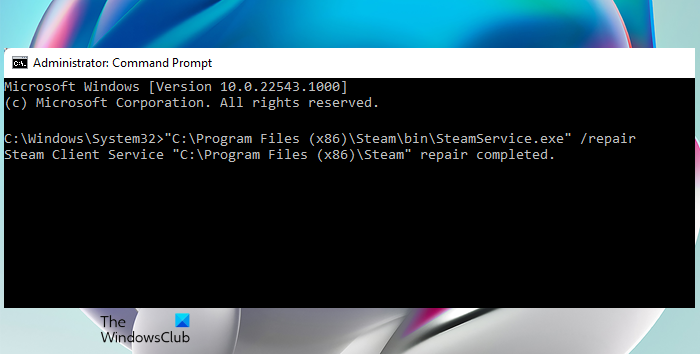
aktualizácia systému Windows 80070422
Toto chybové hlásenie sa zobrazí, ak je klientska aplikácia Steam vo vašom systéme poškodená. Klientsku aplikáciu Steam obnovíte veľmi jednoducho pomocou príkazu cmd. V tomto riešení urobíme to isté podľa predpísaných krokov na opravu klientskej aplikácie Steam.
- OTVORENÉ Príkazový riadok ako správca.
- Prilepte nasledujúci príkaz. |_+_|
- Stlačte Enter.
Po vykonaní príkazu uvidíte Oprava klientskej služby Steam 'C:Program Files (x86)Steam' dokončená správu.
Poznámka: Ak ste nainštalovali Steam inde, prejdite tam a skopírujte cestu k súboru SteamService.exe.
trieda Windows 8 nie je zaregistrovaná
7] Preinštalujte aplikáciu klienta Steam.
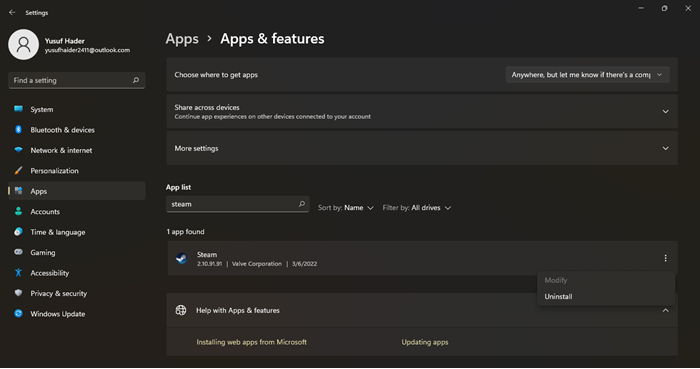
Ak sa aplikácia Steam po spustení vyššie uvedeného príkazu neobnovila, v krajnom prípade môžete aplikáciu úplne odinštalovať a potom znova nainštalovať. Preinštalovanie aplikácie umožní Steamu nainštalovať služby, ktoré chýbajú; chystáme sa tiež nainštalovať aplikáciu s právami správcu. Najprv však odinštalujte Steam zo svojho zariadenia.
- OTVORENÉ nastavenia systému Windows.
- Prepnúť na Aplikácie > Aplikácie a funkcie.
- hľadám 'Varte pre pár'.
- Windows 11: Kliknite na tri zvislé bodky a vyberte Odstrániť.
- Windows 10: Kliknite na aplikáciu a vyberte Odstrániť.
- Kliknutím na tlačidlo 'Odstrániť' potvrďte svoje akcie.
Po odinštalovaní aplikácie prejdite na stránku store.steampowered.com a kliknite na tlačidlo „Inštalovať službu“. Prejdite do priečinka Stiahnuté súbory, kliknite pravým tlačidlom myši na inštalačný balík Steam a vyberte možnosť „Spustiť ako správca“. Dúfajme, že tentoraz budú všetky služby nainštalované.
To je všetko!
Čítať: Opravte chybu privilégií chýbajúceho súboru Steam na počítači so systémom Windows
Ako opravím svoju službu Steam?
Ak chcete opraviť službu Steam, musíte spustiť príkaz na opravu. Ak chcete urobiť to isté, prejdite nahor a prečítajte si šieste riešenie. Spomenuli sme príkaz, ktorý po spustení vo zvýšenom príkazovom riadku obnoví aplikáciu. Ak problém pretrváva, postupujte podľa niektorých ďalších riešení uvedených v tomto príspevku.
Ako opraviť chybu Steam online?
Ak Steam neprejde online a zostane offline, mali by ste najprv skontrolovať, či váš internet funguje. Môžete si stiahnuť nejakú inú aplikáciu, ktorá je online, a ak sa pripojí na internet, niečo s ňou nie je v poriadku. Ak príčinou nebol internet, pozrite si našu príručku o tom, čo robiť, keď Steam nie je online.
Prečítajte si tiež: Oprava Steam musí byť online, ak chcete aktualizovať chybu na počítači so systémom Windows.
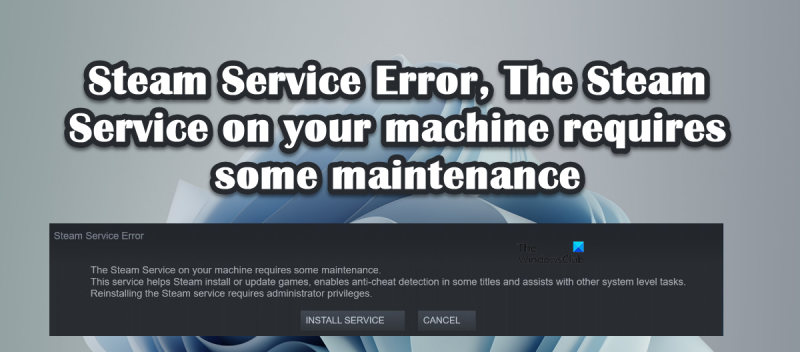







![Hulu nefunguje v prehliadači Chrome [Opravené]](https://prankmike.com/img/chrome/87/hulu-not-working-on-chrome-fixed-1.jpg)






